Sobre a função
Trigger é a inserção automática de um contato em uma ação transacional ou automação quando o contato é adicionado individualmente, em lote, por meio de formulário de cadastro ou via API (integração com um software externo).
Antes de ativar o trigger, é necessário criar uma ação transacional (consulte nosso manual de mensagens transacionais) ou uma automação (veja nosso manual de automação). Também é preciso ter uma lista de contatos já cadastrada.
Uma vez ativado o trigger, à medida que a lista recebe contatos, eles serão encaminhados para a ação transacional ou a automação.
Que tal enviar uma mensagem de boas-vindas para os contatos recém-inseridos em sua lista? Ou, se preferir, encaminhá-los diretamente para um fluxo de boas-vindas?
Veja como fazer
Você pode ativar o trigger em uma lista já existente ou criar uma lista nova (para criar uma lista, consulte nosso manual de criação de listas).
1 - Acesse a tela de Listas Cadastradas em Menu - Listas de Contatos – Listas Cadastradas e localize a lista para a qual deseja ativar o trigger. Na coluna “Opções” da lista desejada, clique em “Triggers”.
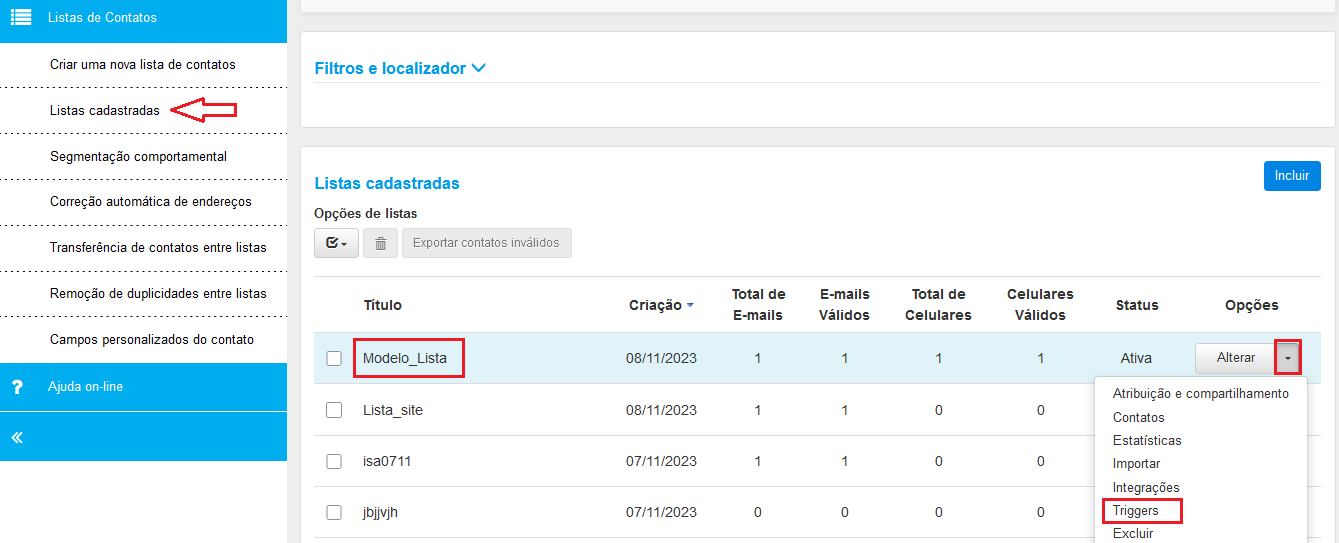
2 - Você precisa escolher se deseja criar um trigger para uma ação transacional ou para um fluxo de automação.
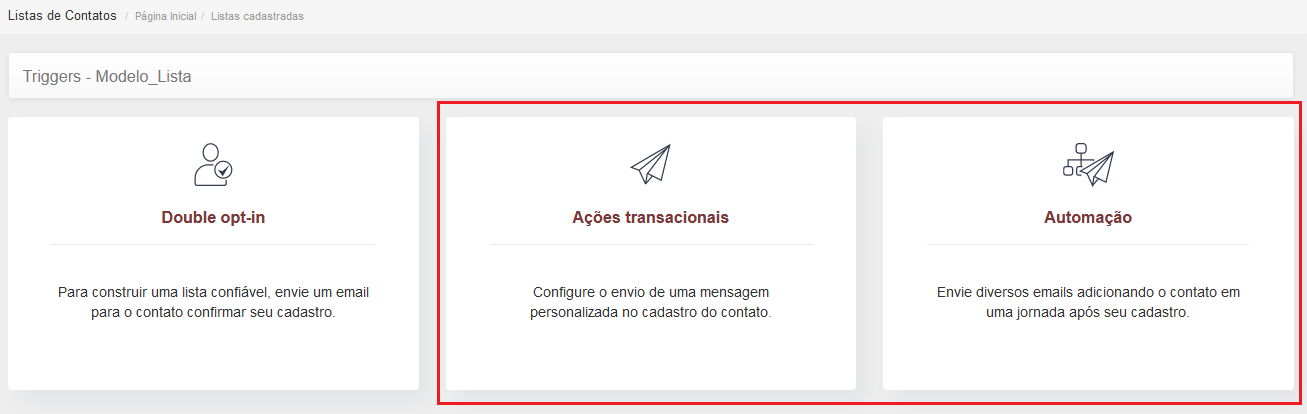
3 - Ative o trigger clicando sobre o botão “OFF”.
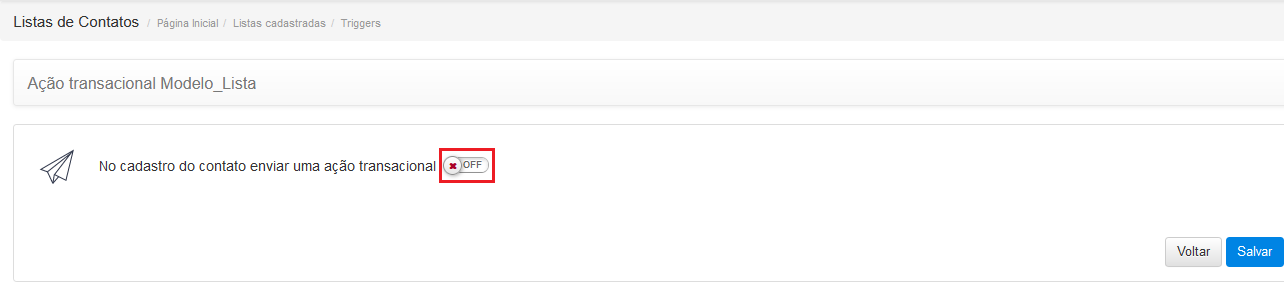
4 - Informe como o contato é inserido na sua lista. Você pode escolher mais de uma opção entre:
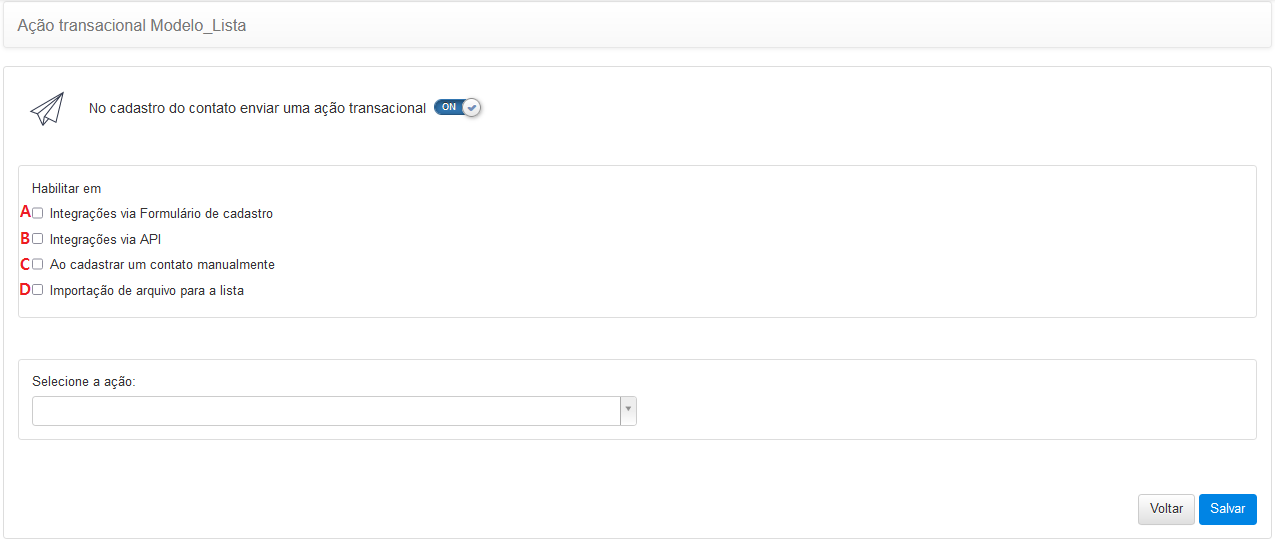
A - Integrações via Formulário Opt-In: os contatos são adicionados à lista por meio do formulário Opt-In, um recurso disponibilizado na plataforma. Ao escolher os campos desejados, a plataforma gera o código de um formulário já integrado com a lista (veja como utilizar esse formulário em nosso manual Formulário Opt-In);
B - Integrações via API: os contatos são incluídos na lista por meio de uma das integrações presentes em nosso manual específico. É possível importar contatos diretamente do seu CRM, por exemplo (mais informações sobre integração disponíveis em nosso manual de integração);
C - Ao cadastrar um contato manualmente: os contatos são inseridos individualmente na lista de forma manual;
D - Importação de arquivo para a lista: os contatos são adicionados em lote à lista por meio da importação de um arquivo CSV.
5 - Após selecionar a forma como o contato é inserido na lista, escolha a ação transacional que deve ser enviada e clique no botão “Salvar”.
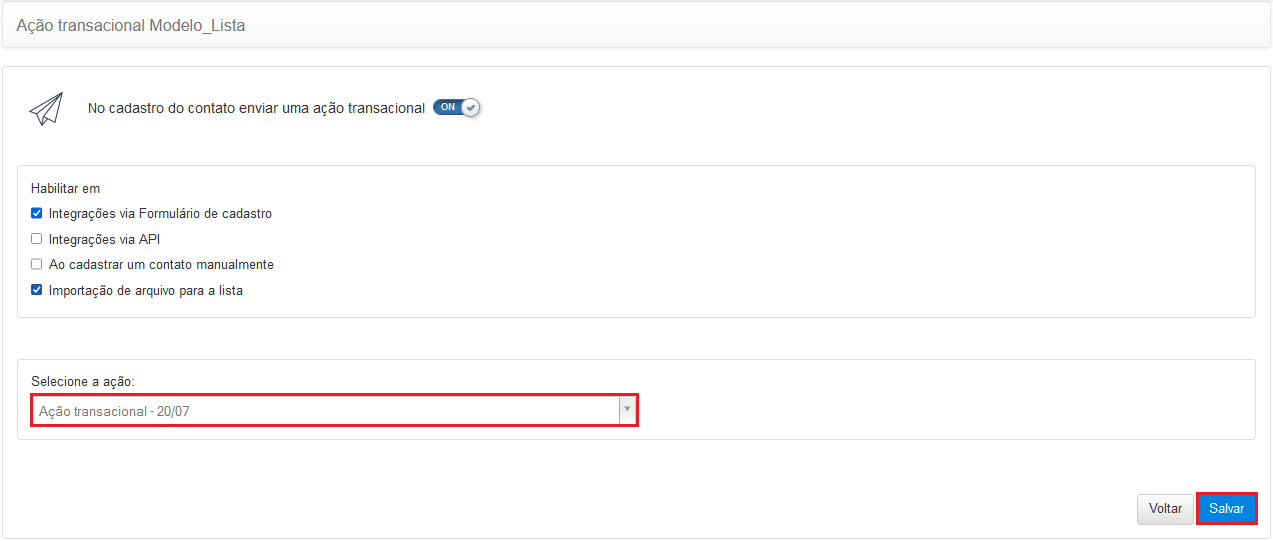
Para ativar a trigger para um fluxo de automação, siga o mesmo caminho indicado para a trigger de ação transacional mas escolhendo a opção “Automação”.
Pontos Importantes:
- Caso tenha ativado o trigger em uma lista que já possui contatos inseridos, esses contatos não serão incluídos na ação transacional ou no fluxo de automação. Apenas os contatos inseridos após a ativação do a ativação da trigger são direcinados para a ção ou o fluxo.